Du hast ein beeindruckendes Bild in Paint.NET erstellt und möchtest sicherstellen, dass deine Arbeit richtig gespeichert wird? Viele Nutzer denken, das Speichern von Dateien sei eine einfache Angelegenheit, doch es gibt einige wichtige Punkte zu beachten. In dieser Anleitung erfährst du, wie du deine Dateien in Paint.NET korrekt abspeicherst, um sicherzustellen, dass alle Ebenen erhalten bleiben und deine kreative Arbeit nicht verloren geht.
Wichtigste Erkenntnisse
- Speichern in Paint.NET kann je nach Dateiformat unterschiedliche Konsequenzen für Ebenen und Qualität haben.
- Es gibt verschiedene Optionen zum Speichern, die berücksichtigt werden müssen, um den gewünschten Effekt zu erzielen.
- Das .pdn-Format ist ideal, wenn du weiter an deinen Ebenen arbeiten möchtest, während das PNG-Format für finale Versionen geeignet ist.
Schritt-für-Schritt-Anleitung
Wenn du deine Datei in Paint.NET speichern möchtest, gehst du folgendermaßen vor:
Zuerst öffne das Bild, das du speichern möchtest. Achte darauf, dass alle Ebenen gut sichtbar sind. Füge nach Bedarf weitere Ebenen hinzu, um das Bild zu vervollständigen. Um zu sehen, wie sich die Ebenen überlagern, kannst du zum Beispiel mit einer roten oder grünen Ebene arbeiten.
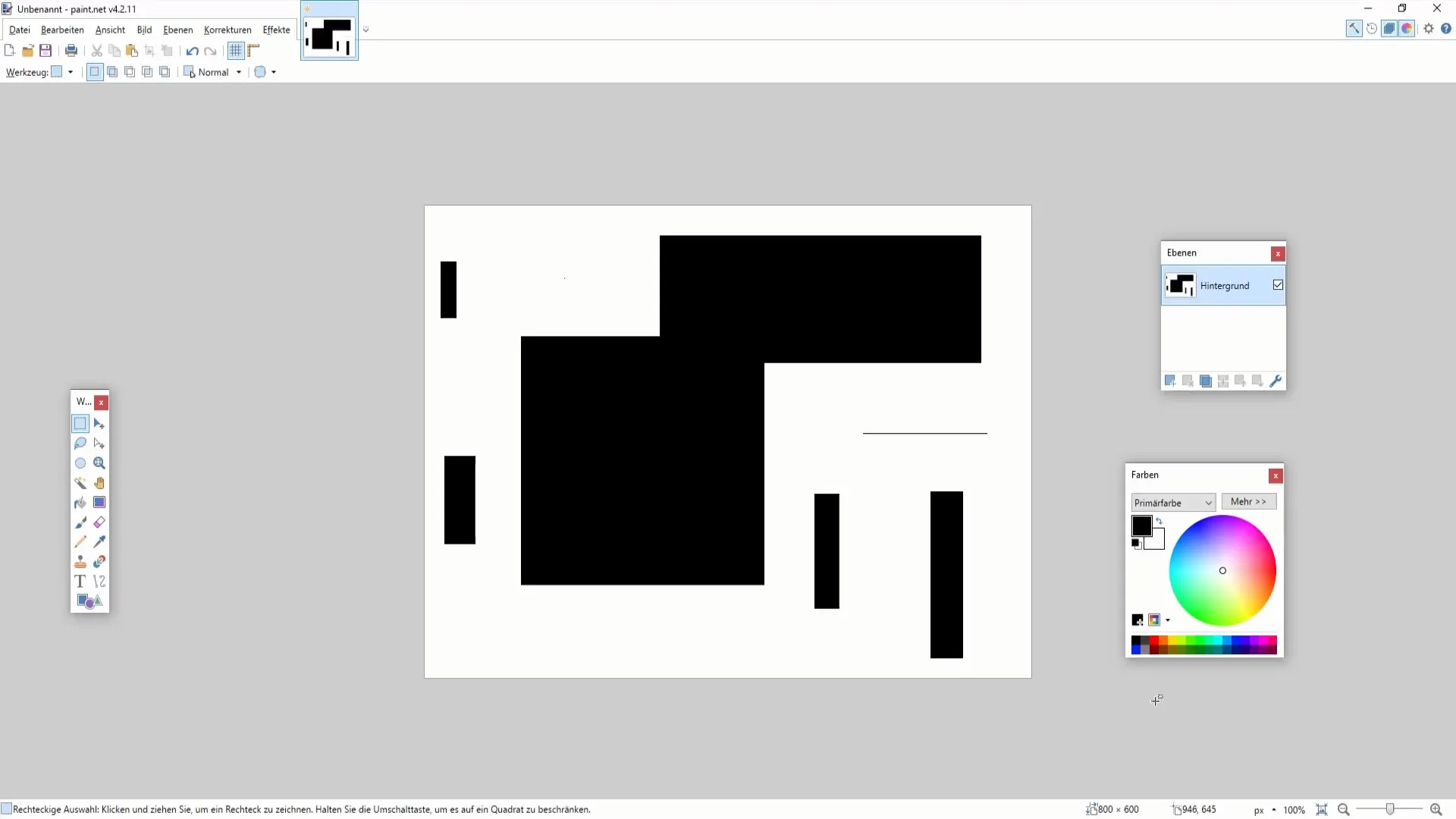
Klicke dann auf „Datei“ in der oberen Menüleiste und wähle „Speichern unter“. Wenn du die Datei bereits gespeichert hast, kannst du diese Option auch nutzen, um die aktuelle Datei zu überschreiben. In diesem Fall klickst du einfach auf „Speichern“. Wenn deine Datei jedoch noch nicht gespeichert wurde, wähle „Speichern unter“ aus.
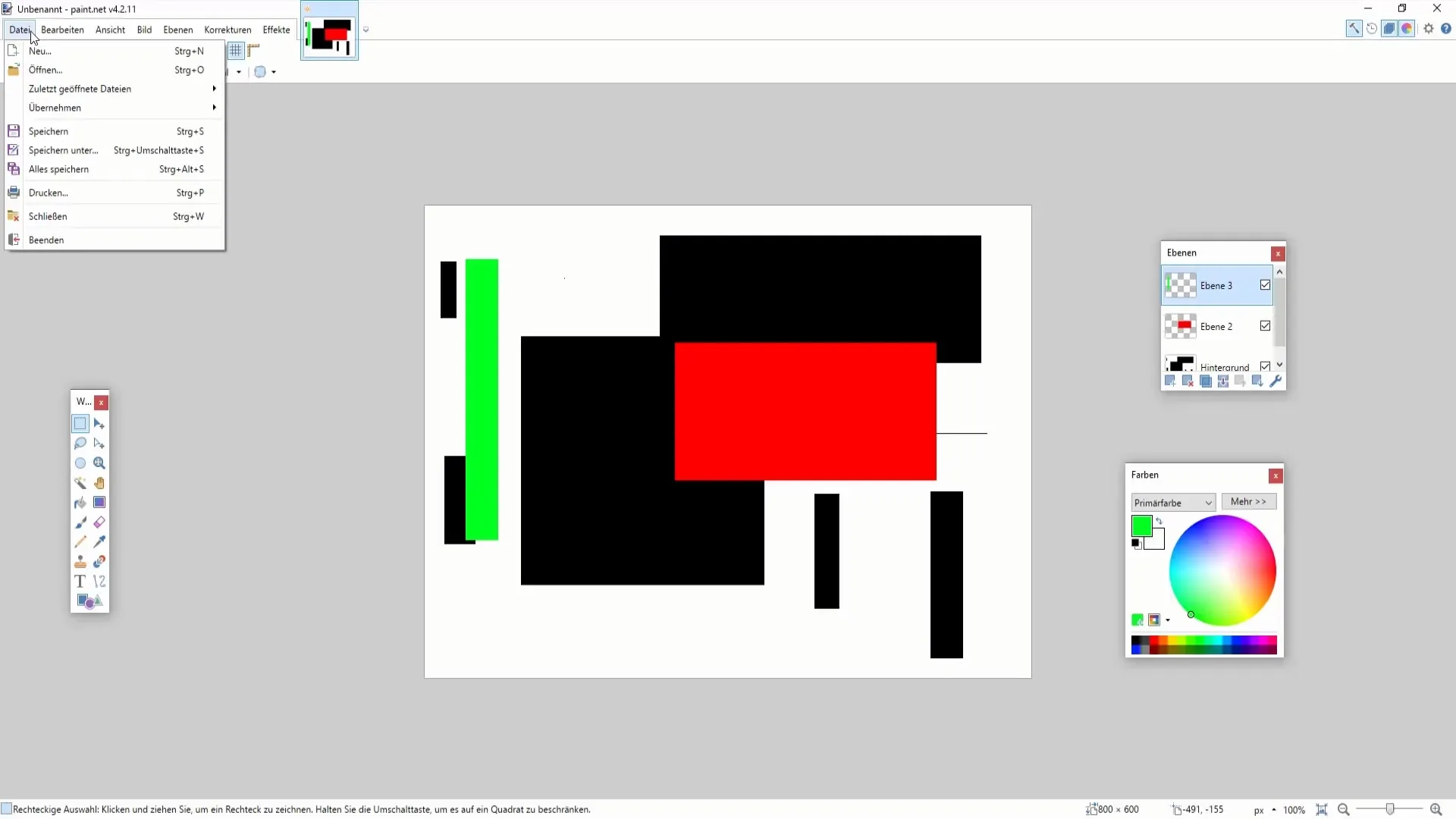
Es öffnet sich ein Dialogfeld, in dem du das gewünschte Dateiformat auswählen kannst. Du hast die Möglichkeit, die Datei als .pdn (Paint.NET-Datei) zu speichern, was ideal ist, wenn du die einzelnen Ebenen erhalten möchtest, oder als PNG, wenn du ein finalisiertes Bild speichern willst.

Angenommen, du möchtest dein Bild als PNG speichern, dann nenne die Datei einfach „Test 1“. Das PNG-Format sorgt dafür, dass das Bild in hoher Qualität gespeichert wird, eignet sich jedoch nicht, wenn du später an einzelnen Ebenen weiterarbeiten möchtest. Klicke anschließend auf „Speichern“, um den Prozess abzuschließen.
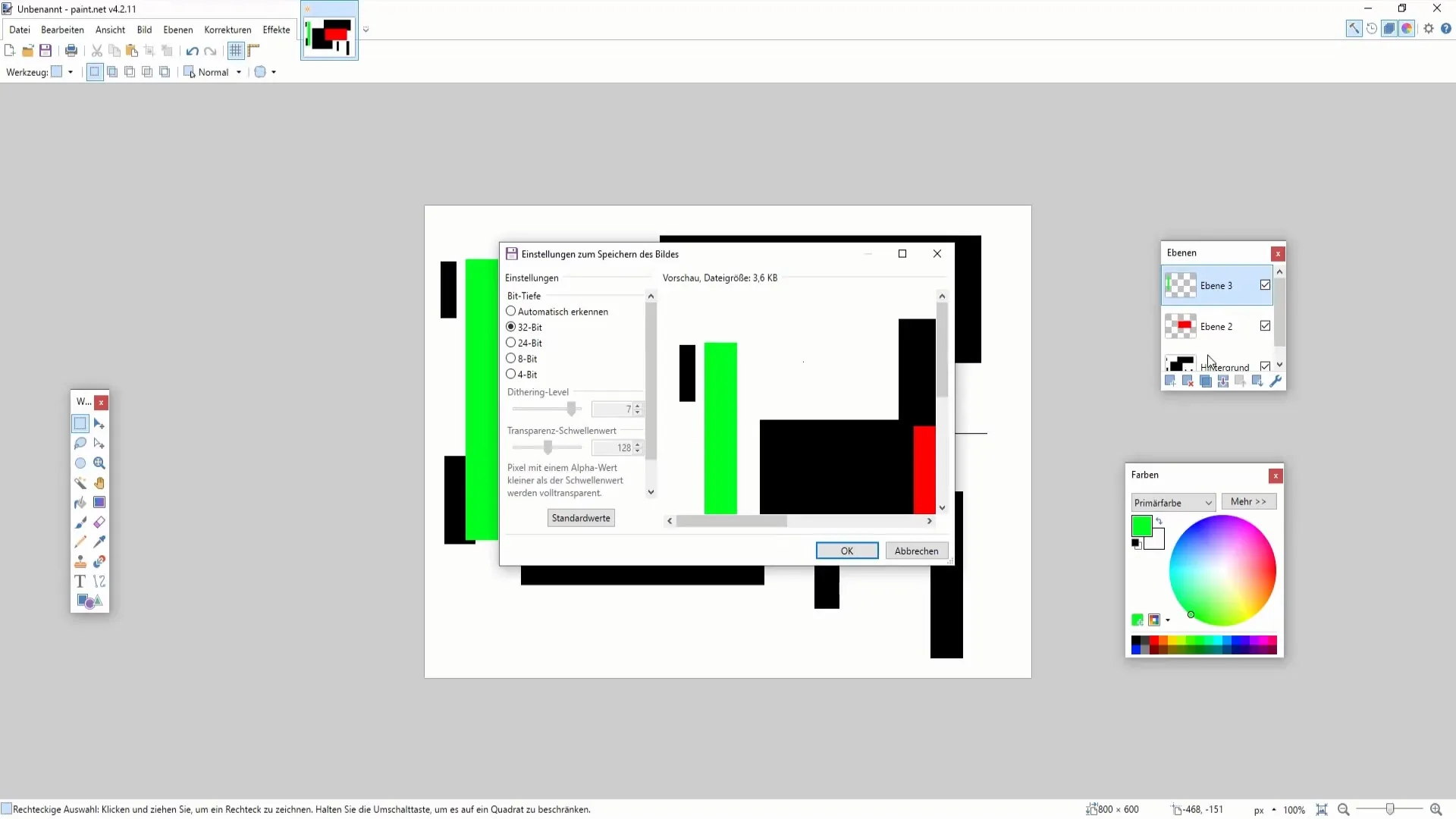
Beachte, dass Paint.NET dich darauf hinweist, dass beim Speichern im PNG-Format alle Ebenen zu einer einzigen Ebene zusammengeführt werden. Das bedeutet, dass die einzelnen Ebenen verloren gehen und du nicht mehr darauf zugreifen kannst. Um weiterhin an deinen Ebenen zu arbeiten, solltest du die Datei als .pdn speichern.
Wenn du sicherstellen möchtest, dass deine Ebenen erhalten bleiben, gehe zurück und wähle erneut „Speichern unter“. Benenne die Datei diesmal „Test 2“ und speichere sie als .pdn-Datei. So hast du die gesamte Struktur deiner Ebenen beibehalten und kannst jederzeit an deinem Bild weiterarbeiten.
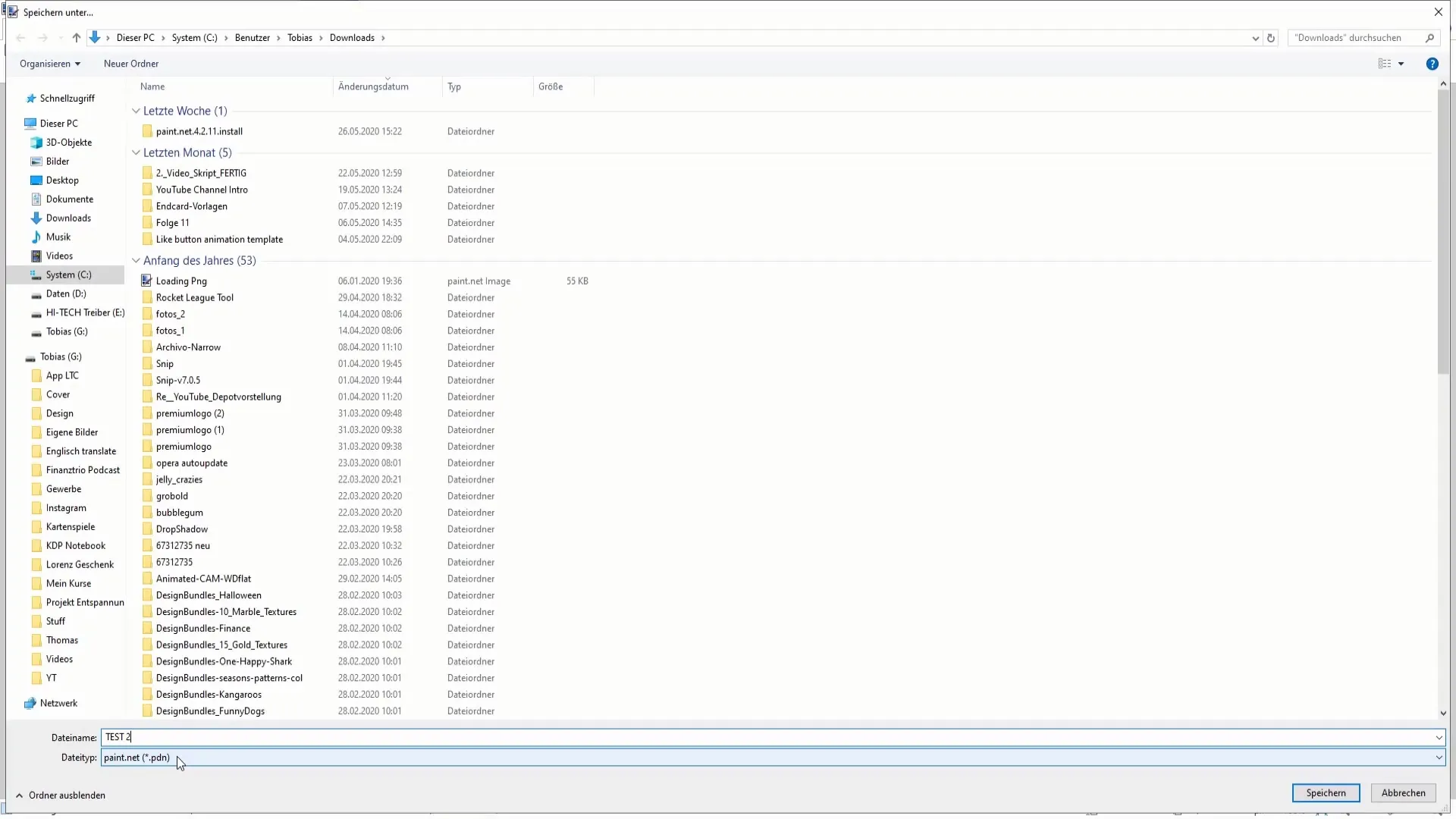
Wenn du also deine Ebenen für einen späteren Gebrauch behalten möchtest, ist das .pdn-Format der richtige Weg. Hast du beiden Dateiformate gespeichert, kannst du jedes Bild jederzeit erneut öffnen und anpassen.
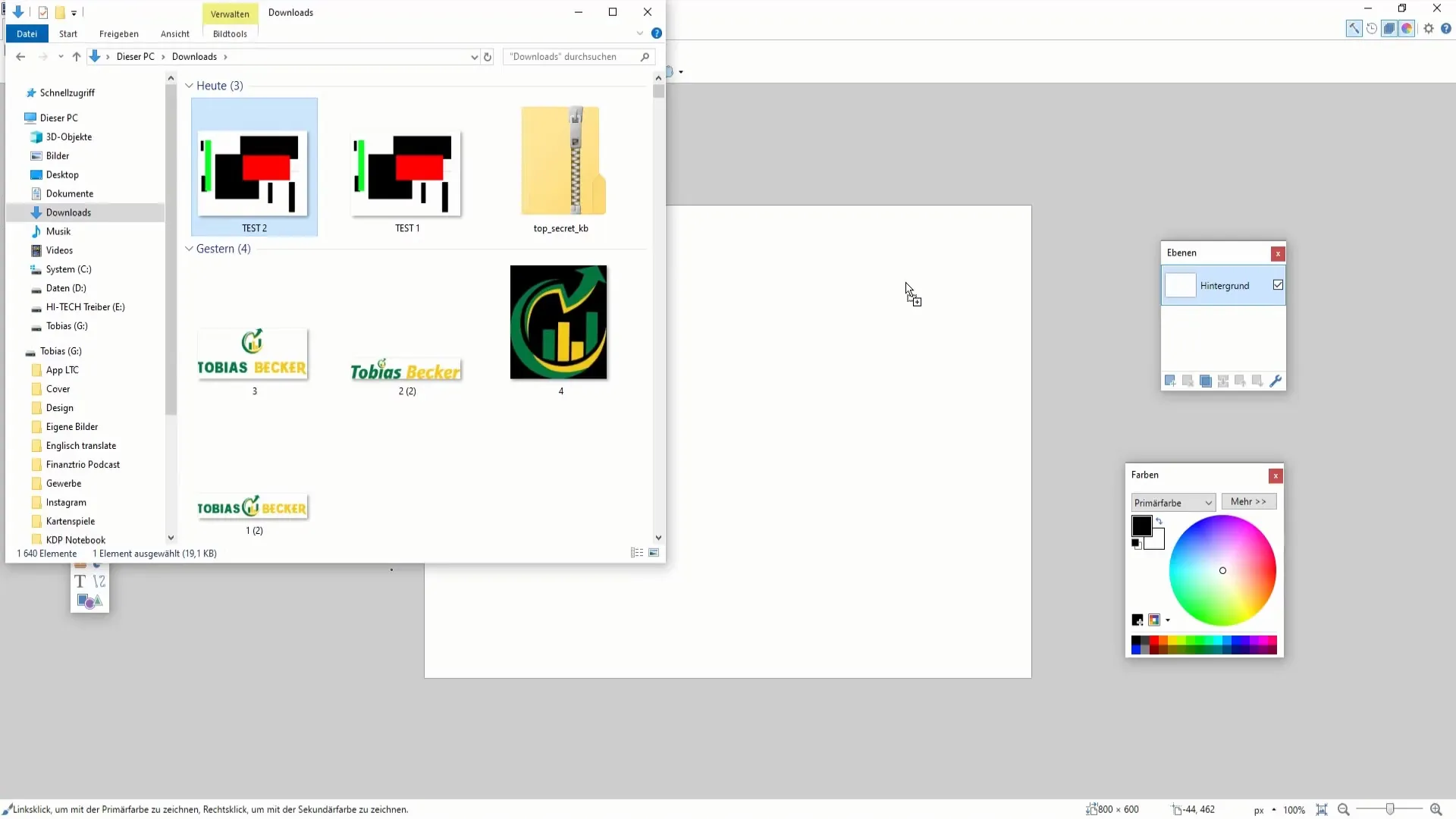
Erstelle die PNG-Datei, wenn du bereits ein fertiges Bild hast, das du z.B. hochladen möchtest. Diese Datei zeichnet sich durch eine hohe Qualität aus und ist für die Veröffentlichung auf Plattformen geeignet. Für das .pdn-Format gilt hingegen, dass es nur für die Zwischenspeicherung gedacht ist und sich nicht für Uploads eignet.
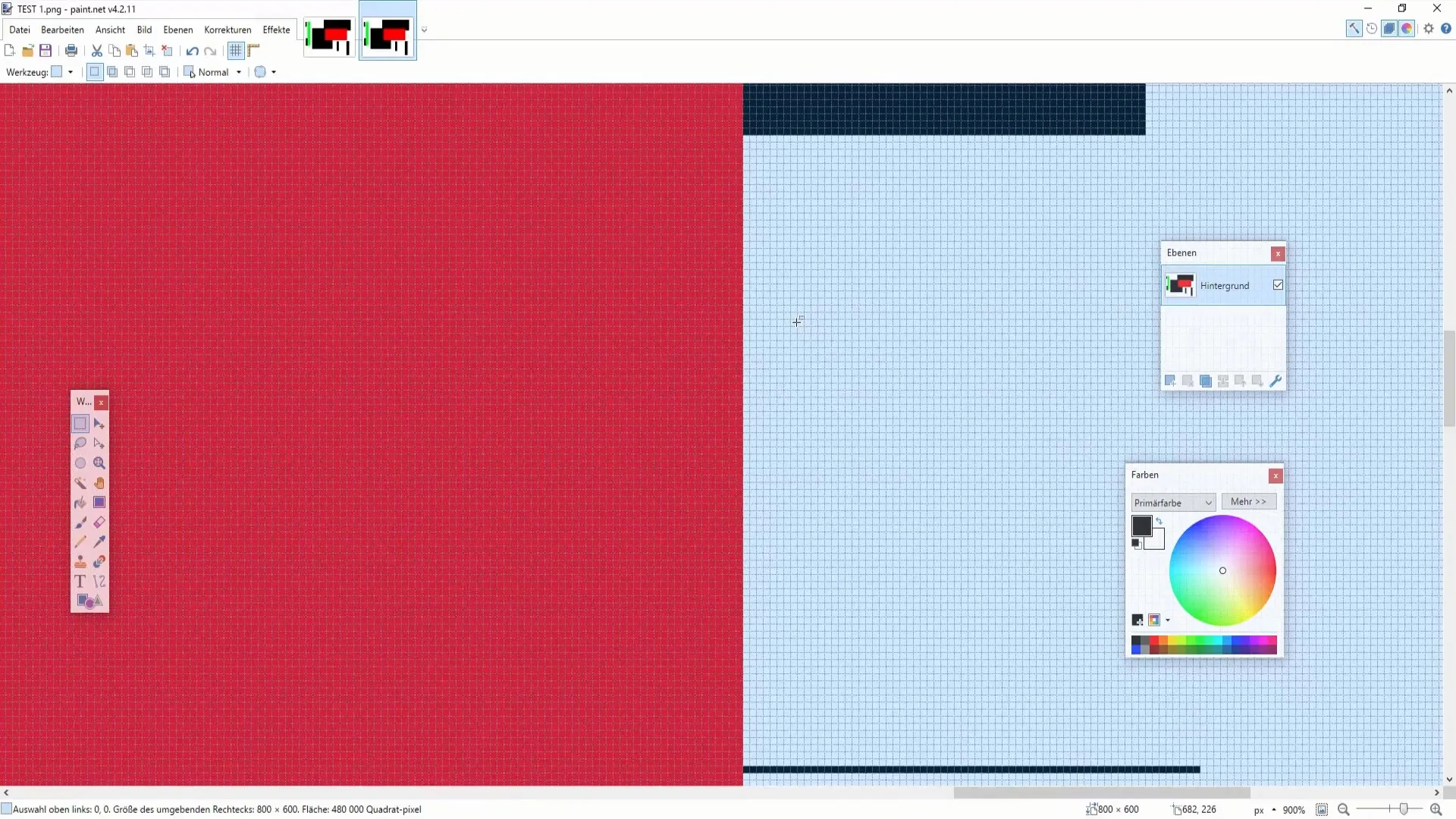
Das war ein Überblick über die grundlegenden Speichermethoden in Paint.NET. Du kannst über die Funktion „Alle speichern“ auch mehrere Dateien gleichzeitig sichern, ohne jede einzeln anklicken zu müssen. Dies ist besonders hilfreich, wenn du an mehreren Projekten arbeitest.
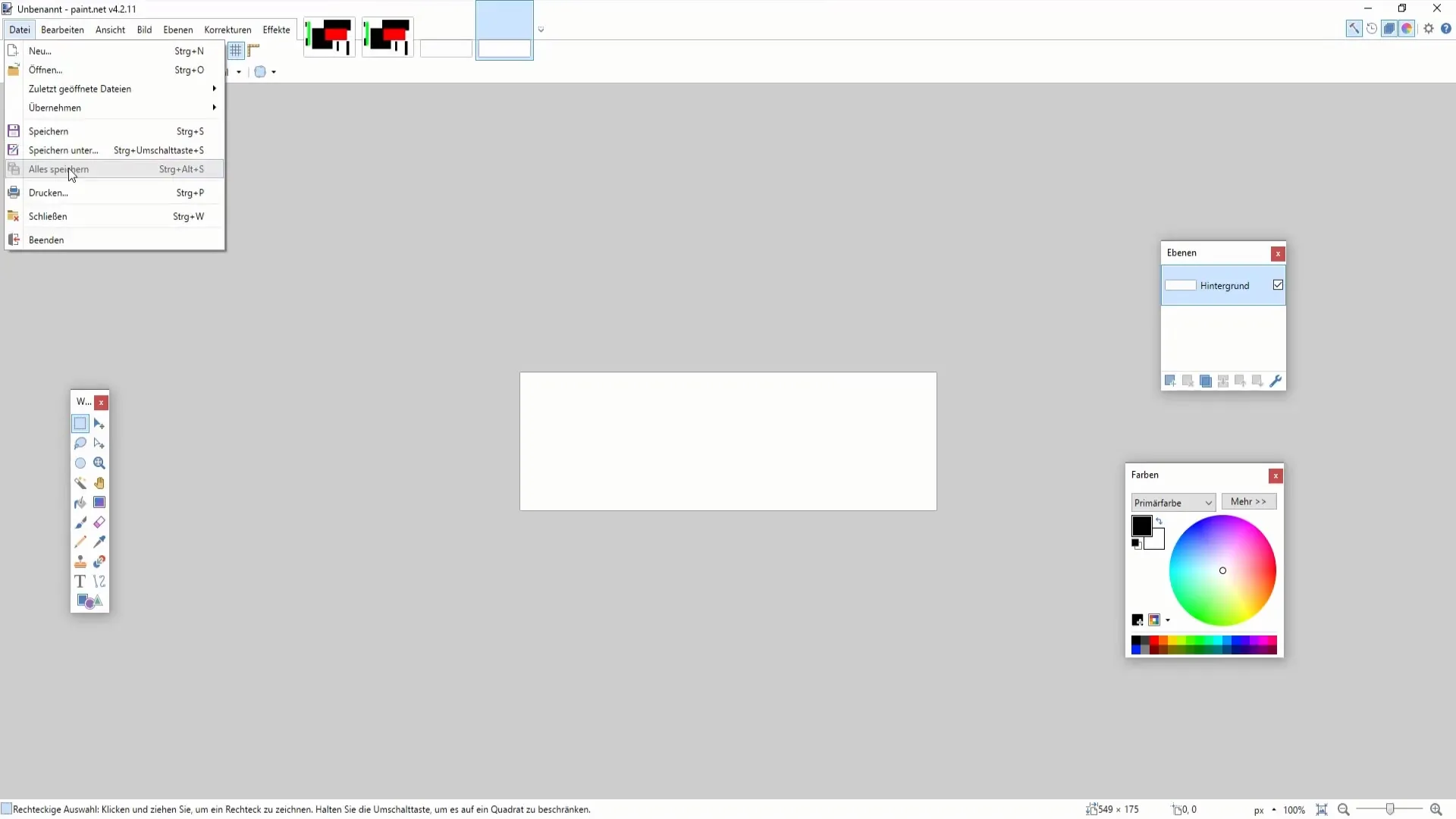
Zum Schluss kannst du auch dein Bild direkt aus Paint.NET drucken. Wenn ein Drucker angeschlossen ist, drücke einfach „Strg + P“, um den Druckprozess zu starten. Achte darauf, die richtigen Proportionen für einen hochwertigen Druck auszuwählen.
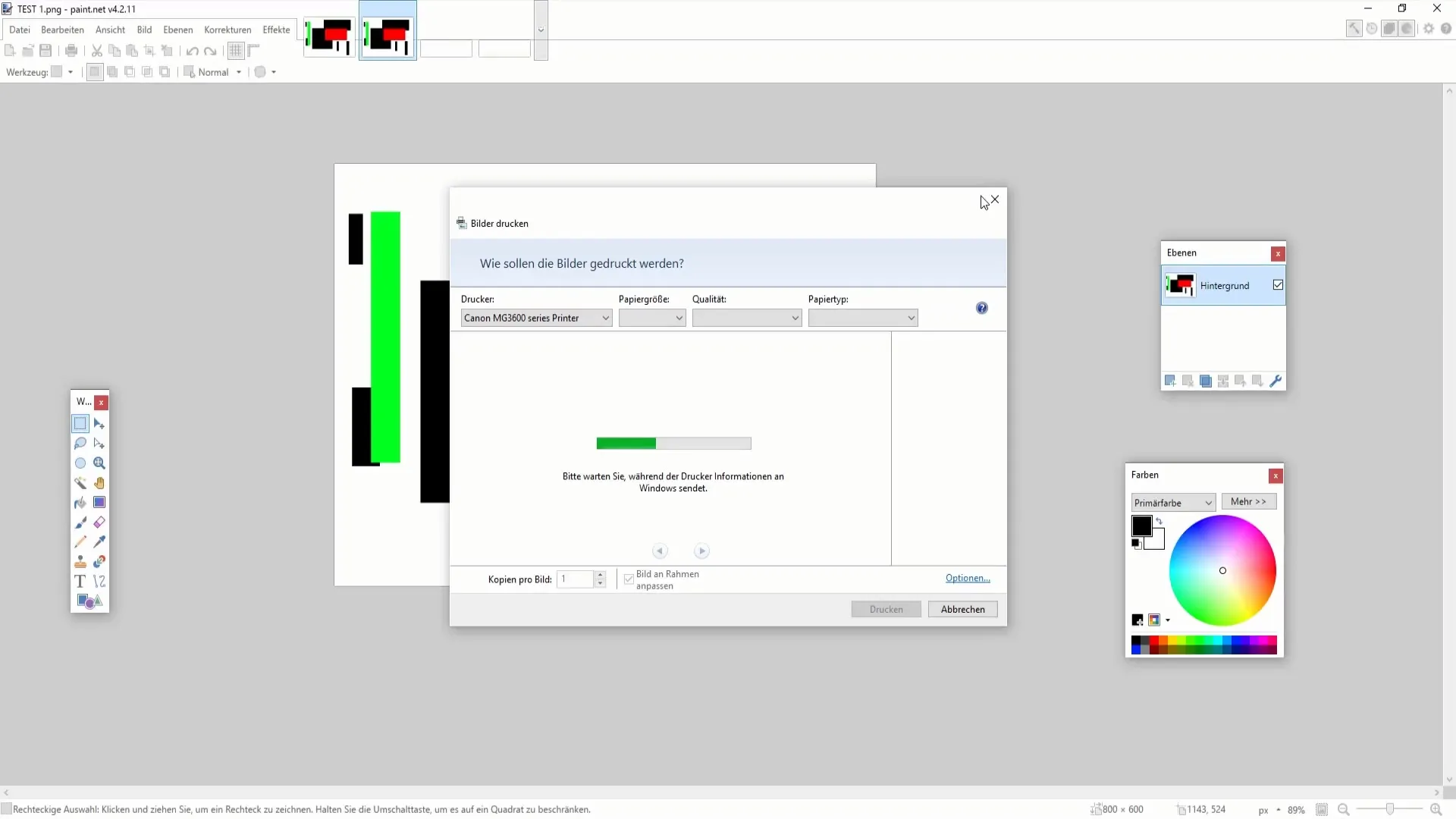
Zusammenfassung
In dieser Anleitung hast du erfahren, wie wichtig es ist, deine Arbeit in Paint.NET korrekt abzuspeichern, um die Ebenen und die Qualität deiner Bilder zu bewahren. Die Wahl des geeigneten Dateiformats kann entscheidend für den weiteren Umgang mit deinen Kreativprojekten sein. Du hast gelernt, wann du das .pdn-Format verwenden und wann du auf das PNG-Format umsteigen solltest.
Häufig gestellte Fragen
Was ist der Unterschied zwischen .pdn und PNG in Paint.NET?Das .pdn-Format speichert nicht nur das Bild, sondern auch alle Ebenen und ermöglicht zukünftige Bearbeitungen. PNG speichert das Bild als eine einzige Ebene und eignet sich für finale Versionen.
Wie kann ich mehrere Dateien gleichzeitig speichern?Nutze die Funktion „Alle speichern“, um alle offenen Dateien gleichzeitig zu sichern, ohne jede Datei einzeln auswählen zu müssen.
Warum kann ich nach dem Speichern im PNG-Format nicht an meinen Ebenen weiterarbeiten?Beim Speichern im PNG-Format werden alle Ebenen zu einer einzigen zusammengeführt, wodurch die Bearbeitung einzelner Elemente nicht mehr möglich ist.


